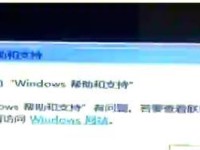在现代社会,互联网已经成为了人们生活中不可或缺的一部分。而要使用互联网,我们通常需要一个稳定的网络连接。对于许多家庭来说,电信路由器是连接互联网的关键设备之一。然而,对于一些不熟悉网络设置的人来说,正确连接电信路由器可能会成为一项挑战。本文将为大家提供一份详细的教程,帮助大家轻松完成电信路由器的连接设置。

一:查看路由器类型和规格
在开始连接电信路由器之前,我们首先需要了解自己使用的路由器类型和规格,以便根据具体情况进行设置。
二:连接电信路由器到电源
将电信路由器连接到电源插座,确保它可以正常工作。在插入插头之前,请确保插头与插座类型相匹配,并检查电源线是否正常。
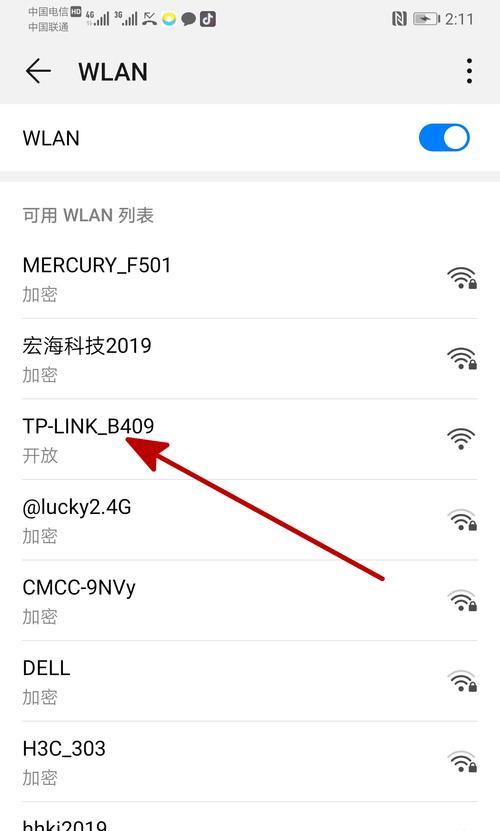
三:连接路由器到电信调制解调器
将一个以太网网线的一端插入电信调制解调器的“LAN”口,然后将另一端插入电信路由器的“WAN”口。这样,电信调制解调器就可以将互联网信号传输给电信路由器。
四:连接设备到电信路由器
将设备(如电脑、手机等)的以太网网线或无线连接到电信路由器的以太网口或Wi-Fi网络中。这样,设备就可以通过电信路由器接入互联网。
五:输入管理界面IP地址
打开一个浏览器,并在地址栏中输入电信路由器的管理界面IP地址。这个IP地址通常可以在路由器的用户手册中找到。例如,输入“192.168.1.1”并按下回车键。

六:输入用户名和密码
在管理界面的登录界面上,输入您的用户名和密码。这些默认的用户名和密码通常可以在路由器的用户手册中找到。如果您已经更改了用户名和密码,请使用最新的登录凭据。
七:设置互联网连接类型
在管理界面中,找到“互联网连接类型”或类似选项,并根据您的网络提供商和网络类型进行设置。例如,如果您的网络提供商是电信,您可能需要选择“PPPoE”作为互联网连接类型。
八:输入网络凭据
根据您的网络提供商的要求,在管理界面中输入您的网络凭据,如用户名和密码。这些信息通常可以从网络提供商处获得。
九:设置无线网络
如果您想使用无线网络连接设备,您需要在管理界面中找到“无线设置”或类似选项,并设置您的无线网络名称(SSID)和密码。
十:保存设置并重新启动路由器
在完成所有设置后,确保保存更改,并重新启动电信路由器。这将确保所有设置都被正确应用。
十一:检查连接状态
重新启动后,检查电信路由器的状态指示灯是否正常工作。如果灯光亮起且稳定,表示路由器已经正确连接并且互联网连接正常。
十二:测试互联网连接
连接到电信路由器的设备,尝试打开一个网页或使用其他互联网服务来测试您的连接是否正常工作。
十三:解决连接问题
如果您在测试连接时遇到问题,请参考电信路由器的用户手册或联系网络服务提供商进行帮助。他们可能能够提供进一步的指导和支持。
十四:保持路由器的安全性
连接完成后,不要忘记为电信路由器设置强密码,并经常更新路由器固件以保持安全性。
十五:
通过本文提供的详细教程,我们可以看到连接电信路由器并不是一项复杂的任务。只要按照步骤正确设置,大家都可以轻松连接电信路由器,并享受稳定的互联网连接。